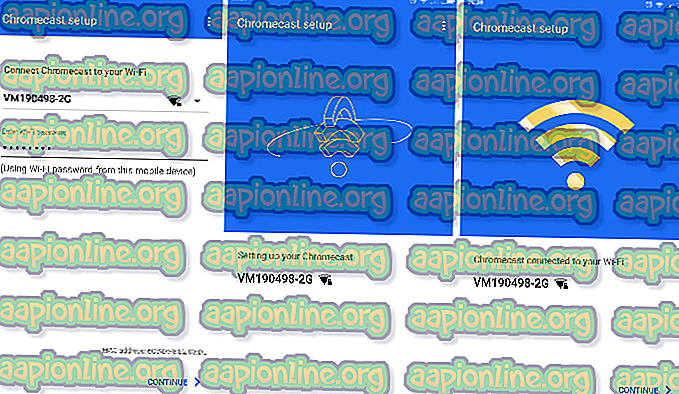Fix: Sims 4 Mods nu funcționează
Sims 4 este a patra extindere majoră la seria de jocuri video Sims. Este dezvoltat de Maxis și publicat de Electronic Arts. Jocul a fost inițial lansat pentru sistemul de operare Windows, dar suportul său a fost extins și la macOS un timp mai târziu. Jocul a câștigat multă tracțiune atunci când a fost lansat de comunitatea de jocuri.

Am primit numeroase rapoarte cu privire la problema în care mods Sims 4 nu funcționează. Fie jocul nu ridică fișierele mod pe care le-ați lipit în director, fie modificarea nu reușește să inițialeze. Am analizat mai multe rapoarte despre utilizatori și cazuri de utilizare pentru a ajunge la concluzia că această problemă a apărut din mai multe motive diferite.
Ce face ca mods-urile Sims 4 să nu funcționeze?
Am analizat mai multe cazuri despre motivul pentru care mod-urile nu funcționau în computerele utilizatorului. Iată câteva dintre motivele pentru care s-ar putea confrunta cu o situație similară.
- Fișiere Mod în format .zip: Fișierele mod pe care le descărcați prin internet sunt într-un format zip. Pentru a le plasa corect în locația corectă, trebuie să le dezarhivați și apoi să plasați conținutul. Dacă nu este cazul, mod-urile nu vor funcționa.
- Modurile sunt dezactivate în joc: Sims 4 a introdus o nouă opțiune în care utilizatorii pot decide dacă să activeze sau nu mod-urile. În mod normal, această opțiune este dezactivată implicit. Trebuie să vă asigurați că este activat înainte ca mod-urile să poată fi încărcate în motorul jocului.
- Actualizare incorectă: Sims 4 s-a confruntat cu o eroare în care jocul a încetat să mai ridice fișiere mod în totalitate indiferent dacă opțiunea a fost activată sau nu. Aici, actualizarea jocului la cea mai recentă versiune rezolvă problema instantaneu.
- Memorie cache necorespunzătoare: Ca toate celelalte jocuri, Sims 4 are și un folder de memorie cache în care sunt stocate toate datele temporare pentru operațiunile sale. Este posibil ca folderul cache să fie corupt și din cauza lui, mod-urile nu se încarcă. Actualizarea cache-ului funcționează aici.
- Moduri necorespunzătoare : Dacă există modificări corupte sau proaste în directorul mods, există posibilitatea ca întregul lot de moduri să nu funcționeze. Aici trebuie să aplicăm o tehnică în care testăm fiecare mod unul câte unul pentru a găsi vinovatul și a-l ignora din dosar.
- Moduri neacceptate: Sims 4 lansează actualizări din când în când pentru a introduce funcții noi sau pentru a remedia erorile. Modurile trebuie să fie actualizate și de creatori în acest timp. Dacă mods-urile nu sunt actualizate de creatori și intră în conflict cu mecanica motorului de joc, mod-urile nu se vor încărca.
- One Drive: Am întâlnit, de asemenea, mai multe cazuri în care utilizatorii care folosesc One Drive nu au putut încărca toate modurile sau doar parțiale au fost încărcate. One Drive face automat copii de siguranță ale fișierelor de pe computer și le elimină, de asemenea, unele dintre ele pentru a economisi spațiu. Acest lucru se poate dovedi problematic pentru joc.
- Gameplay curent corupt: Sims 4 le permite utilizatorilor să creeze mai multe gospodării diferite. Am întâlnit câteva cazuri în care gospodăria însăși era coruptă și nu a reușit să încarce niciun mod nou. Încărcarea unei noi gospodării și verificarea acolo vor confirma situația.
- Modificări mai vechi: Dacă încercați să lansați moduri care aparțin versiunilor anterioare ale Sims, acestea nu vor funcționa în Sims 4.
În acest articol, vom parcurge toate cauzele posibile ale problemei și ce puteți face pentru a remedia. Dacă vă confruntați cu o problemă similară, începeți de la prima soluție și mergeți în jos în consecință. Soluțiile sunt scrise în termeni de simplitate și utilitatea acțiunilor. Înainte de a continua, asigurați-vă că sunteți autentificat ca administrator.
Soluția 1: Verificarea fișierelor de mod descărcate
Înainte de a începe cu orice altă soluție, vom verifica dacă fișierele mod pe care le-ați plasat în folderul mods au formatul corect. În mod normal, formatul în care se află fișierele mod atunci când le descărcați de pe site-ul creatorului este .zip. Motivul pentru care jocul nu poate vizualiza și opera conținutul fișierului .zip se datorează faptului că motorul jocului nu este proiectat să dezarhiveze pachetul de fiecare dată, deoarece acest lucru va consuma mult timp și energie procesorului.
- Navigați la directorul de instalare Sims 4 .
- Apoi, navigați la următorul subdirector:
Arte electronice> Sims 4> Mods
- Acum verificați conținutul folderului mod. Asigurați-vă că fiecare pachet de mod este dezarhivat și într-un format de folder (asigurați-vă, de asemenea, că nu există subfoldere în care prezide modul. Luați în considerare exemplul de mai jos:
Sims 4> Mods> * Mod folder nume * * fișiere mod *
Aici fișierele de modificare trebuie să aibă următorul format:
Sims 4> Mods> * Mod folder nume *> * fișiere mod *
Notă: Puteți încerca, de asemenea, o altă soluție în care plasați întregul dosar mods într-un alt folder și îl plasați în directorul principal al modului. Aceasta este o lovitură lungă, dar a funcționat pentru mai multe persoane din motive necunoscute.
Soluția 2: Verifică dacă Mod-urile sunt activate în joc
Așa cum am menționat anterior, Sims 4 a lansat o actualizare în care utilizatorii au primit o opțiune în joc, care le-a permis activarea / dezactivarea modificărilor. Anterior, acest lucru nu a fost cazul și jocul va încărca automat toate mod-urile atâta timp cât au fost în folderul mods. În această soluție, vom naviga la opțiunile din joc și ne vom asigura că opțiunea este activată.
- Lansați jocul Sims 4 și faceți clic pe butonul meniu (trei puncte prezente în colțul din dreapta sus al jocului).
- Navigați la Opțiuni joc> Altele . Acum trebuie să verificați următoarele două opțiuni:
Activați conținut personalizat și moduri script-uri permise

- Faceți clic pe Aplicați modificările și ieșiți. Acum reporniți jocul în mod corespunzător și încercați să încărcați mod-urile. Verificați dacă problema este rezolvată.
Soluția 3: Verificarea tipului de mod și a compatibilității
Sims 1, 2 și 3 au avut, de asemenea, suport pentru fișierele mod și au permis utilizatorilor să își personalizeze jocul în funcție de voința lor. Cu toate acestea, trebuie remarcat faptul că modurile de versiuni mai vechi nu sunt acceptate cu versiunile mai noi ale jocului. De exemplu, dacă ai descărcat un mod pentru Sims 3, acesta nu va fi acceptat și jucat cu Sims 4.
Prin urmare, ar trebui să navigați pe site-ul modului și să vă asigurați că modul pe care l-ați descărcat este într-adevăr acela al Sims 4 și nu al versiunilor anterioare. Puteți verifica cu ușurință acest lucru văzând jurnalul de modificări sau categoria în care sunt plasate. Identificați modificările incompatibile și eliminați-le.
Un alt lucru de verificat este compatibilitatea modului cu jocul dvs. actual Sims 4. Am întâlnit mai multe cazuri diferite în care autorul modului nu a actualizat versiunea existentă a modului pentru a fi compatibil cu cea mai recentă versiune de Sims, care a provocat conflictul și nu a funcționat așa cum era de așteptat. Navigați pe site-ul oficial al modului și verificați dacă versiunea curentă a modului pe care ați utilizat-o funcționează corect în Sims 4. Puteți, de asemenea, să vă uitați la diferite forumuri.
Soluția 4: Instalarea celor mai recente Sims 4
Există o problemă universală în Sims 4 în care la un moment dat, jocul a încetat să mai sprijine modificările, indiferent dacă au fost activate sau nu. Acest lucru a provocat o indignare globală a jucătorilor în ceea ce privește funcționalitatea modului și nu au putut să își personalizeze jocul în niciun fel. Electronic Arts a lansat rapid o actualizare care a evitat problema. Dacă aveți o versiune mai veche a Sims 4 instalat, vă recomandăm să urmați metoda de mai jos pentru a o actualiza la cea mai recentă versiune.

Lansați motorul jocului Origin și verificați dacă există actualizări disponibile. Dacă există, nu amânați și actualizați Sims 4 imediat. După actualizare, reporniți jocul și verificați dacă problema este rezolvată.
Soluția 5: Ștergerea fișierelor cache
Fiecare joc are un folder cache pe care îl folosește pentru operațiunile sale și pentru rularea jocului. Deoarece fișierele cache sunt create la runtime și pot fi rămase, există șanse ca unele dintre ele să fie corupte. Când se întâmplă acest lucru, jocul provoacă un comportament neașteptat, inclusiv mod-urile care nu funcționează așa cum este necesar. În această soluție, vom naviga în folderul cache și îl vom șterge.
- Apăsați Windows + E pentru a lansa File Explorer și navigați la următoarea cale de fișier:
C: \ Utilizatori \ * Nume utilizator * \ Documente \ Electronic Arts \ Sims 4
Notă: Puteți naviga către un alt director dacă nu ați instalat Sims 4 în locația implicită.
- Acum Ștergeți următoarele fișiere / foldere.
localthumbcache.package cache cachewebkit astcrash.txt lotcachedData

Notă: Este posibil ca unele dintre fișiere să nu fie prezente în versiunile ulterioare ale Sims 4, deci nu vă faceți griji dacă lipsesc unele dintre ele.
- Acum reporniți computerul și apoi lansați jocul. Verificați dacă problema este rezolvată și puteți accesa toate modurile cu ușurință.
Soluția 6: Crearea unei noi gospodării
Am întâlnit o situație bizară în care gospodăriile actuale utilizate de utilizatori nu au putut încărca niciuna dintre mod-uri în timp ce cele mai noi erau. Singura explicație logică care urmărește acest comportament este că gospodăria curentă are în ea câteva fișiere / module corupte care intră în conflict cu mod-urile externe și nu le lasă să se încarce așa cum era de așteptat.

Ar trebui să navigați la meniul principal al jocului și apoi să creați o casă nouă. Acum creează un Sim sau două și apoi verifică dacă mod-urile funcționează așa cum era de așteptat. Dacă o fac, va fi sigur că există o problemă gospodărească.
Soluția 7: Detectarea mod-urilor problematice
Dacă toate metodele de mai sus nu funcționează, este posibil ca lista dvs. de moduri să conțină o modificare problematică care cauzează probleme. În această soluție, vom încerca să creăm un nou folder cu setările utilizatorului în computerul dvs. și după copierea configurațiilor vechi vechi, testăm fiecare mod unul câte unul. Dacă există vreun mod problematic, îl vom putea detecta și elimina. Această metodă va solicita să analizați cu atenție fiecare caz și va fi obositor, astfel încât să vă asigurați că aveți mult timp.
- Apăsați Windows + E pentru a lansa File Explorer și navigați la următoarea cale de fișier:
C: \ Utilizatori \ * Nume utilizator * \ Documente \ Electronic Arts \ Sims 4
Notă: Puteți naviga către un alt director dacă nu ați instalat Sims 4 în locația implicită.
- Tăiați întregul dosar și lipiți-l pe desktop. Acum lansează din nou Sims 4. Veți observa că jocul va începe din nou și toate setările inițiale vor fi resetate. În backend, va fi generat un nou folder Sims.
- Ieșiți din joc și navigați la folderul pe care l-ați copiat pe desktop. Acum copiați următoarele fișiere / foldere:
Opțiuni.ini sau fișier Opțiuni Salvează Screenshots Tava Muzică personalizată
- După copierea acestor dosare, lipiți-le în noul folder care tocmai a fost creat automat (fișierele / folderele vor fi înlocuite).
- Acum trebuie doar să plasați fișierele CC Package (nu vă amintiți de folderul mods) în noul folder. Vom sări de acum modurile script.
- Lansați jocul și vedeți dacă CC este vizibil. Dacă este, puteți începe prin a plasa modurile script simultan și a vedea care funcționează și care nu. În acest fel veți putea diagnostica care este cauza și puteți să o înlocuiți în consecință.
Notă: Această metodă este valabilă și în cazurile în care jocul Sims 4 provoacă un comportament bizar și nu funcționează așa cum era de așteptat.
Soluția 8: Instalarea / repararea Sims 4
Dacă toate metodele de mai sus nu funcționează, există șansa ca copia dvs. Sims 4 să aibă fișiere de instalare corupte / incomplete care provoacă o defecțiune a jocului. Jocurile se actualizează constant din când în când pentru a îmbunătăți erorile sau pentru a adăuga noi funcții. Este posibil ca, în timp ce actualizați modulele de joc, unii dintre ei nu s-au instalat corect sau au fișiere care lipsesc. Vom încerca să reparăm jocul, astfel încât toate acestea să poată fi rezolvate chiar de client.
- Lansați Origin utilizând lansatorul său și navigați la „ Jocurile mele ”.
- Localizați jocul dvs. Sims, faceți clic dreapta pe acesta și selectați „ Repara joc ”.

- Așteptați ca procesul de reparație să se termine complet. Faceți o repornire și verificați dacă puteți lansa cu succes jocul. În cazul unei dezinstalări, reporniți computerul și descărcați din nou întregul joc.